Facebook Pixel es una herramienta de seguimiento que te permite rastrear el comportamiento de los usuarios en tu sitio web después de que han interactuado con un anuncio de Facebook o Instagram.
Activa Facebook Pixels
- Dirígete a "Marketing"
- Da clic en "Herramientas"
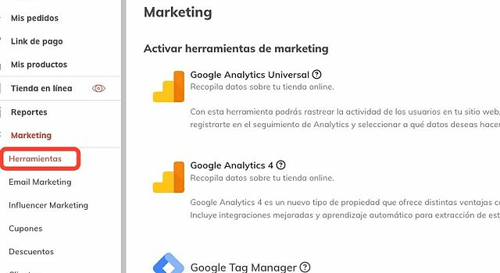
- Te pedirá añadir el ID de seguimiento
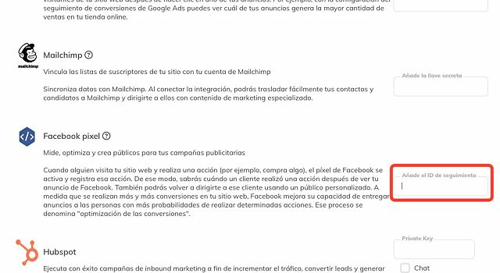
ID de seguimiento
- Dirígete a Meta Business Suite
- Da clic en "Configuración"
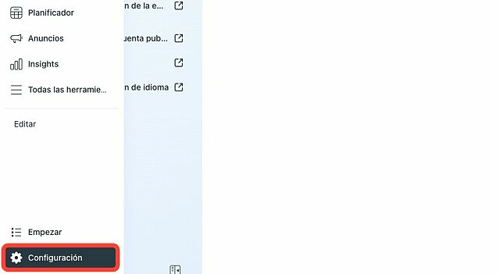
- Selecciona "Configuración de la empresa"
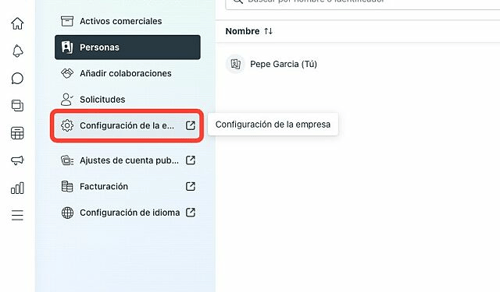
- Da clic en "Orígenes de datos"
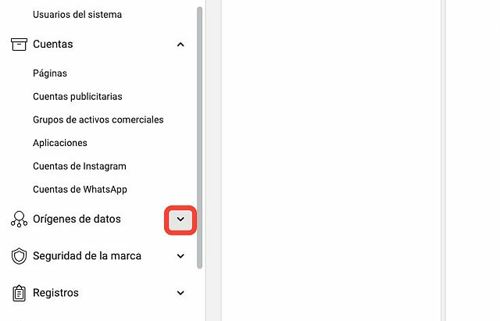
- Da clic en "Pixeles"

- Da clic en el botón de añadir
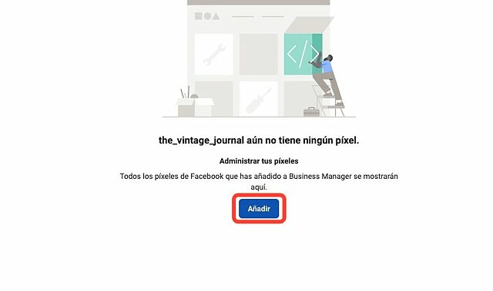
- Escribe el nombre del píxel
- Escribe la URL de tu tienda en línea
- Da clic en el botón de continuar
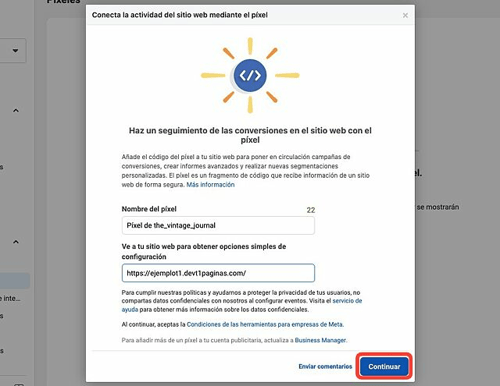
- Da clic en la opción de configurar el píxel
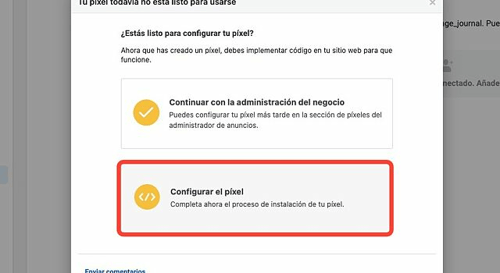
- En caso de desearlo activa las coincidencias avanzadas automáticas
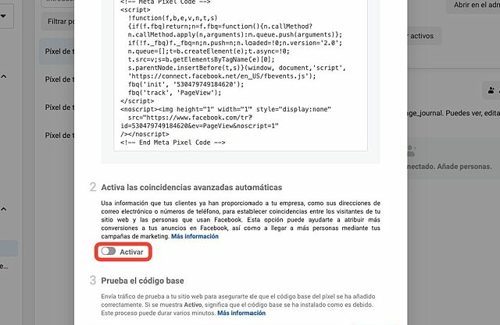
- Copia el código
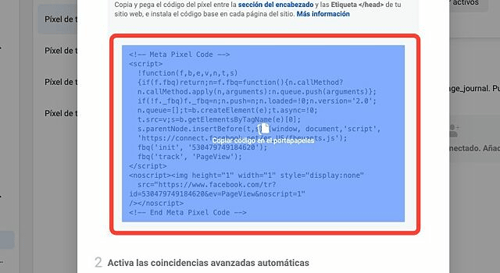
- Puedes pegar pegar el template de dos maneras en el administrador de T1 páginas
-
Añade el píxel al código del template
-
Añade ID de seguimiento desde Herramientas de marketing
-
Lee los pasos a seguir de las opciones, elige la que te parezca más sencilla y llévala a acabo.
Añade el píxel al código del template
- Dirígete a "Tienda en línea"
- Da clic en "Templates"
- Da clic en "Acciones"
%2012_28_01.png?width=500&height=304&name=Captura%20de%20Pantalla%202023-02-21%20a%20la(s)%2012_28_01.png)
- Da clic en "Editar código"
%2012_28_45.png?width=500&height=245&name=Captura%20de%20Pantalla%202023-02-21%20a%20la(s)%2012_28_45.png)
- Selecciona el archivo extra head
%2012_29_08.png?width=500&height=379&name=Captura%20de%20Pantalla%202023-02-21%20a%20la(s)%2012_29_08.png)
- Pega el píxel en la parte inferior
%2012_29_30.png?width=500&height=343&name=Captura%20de%20Pantalla%202023-02-21%20a%20la(s)%2012_29_30.png)
- Da clic en el botón "Guardar"
%2012_29_51.png?width=500&height=328&name=Captura%20de%20Pantalla%202023-02-21%20a%20la(s)%2012_29_51.png)
- Regresa al menú de templates
%2012_30_09.png?width=500&height=361&name=Captura%20de%20Pantalla%202023-02-21%20a%20la(s)%2012_30_09.png)
- Da clic en "Acciones"
%2012_30_30.png?width=500&height=214&name=Captura%20de%20Pantalla%202023-02-21%20a%20la(s)%2012_30_30.png)
- Da clic en "Publicar cambios"
%2012_30_48.png?width=500&height=218&name=Captura%20de%20Pantalla%202023-02-21%20a%20la(s)%2012_30_48.png)
Añade ID de seguimiento desde Herramientas de marketing
- Copia el código
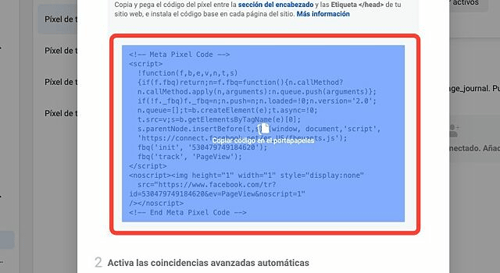
- Pega el código en un bloc de notas
- Copia el ID de seguimiento
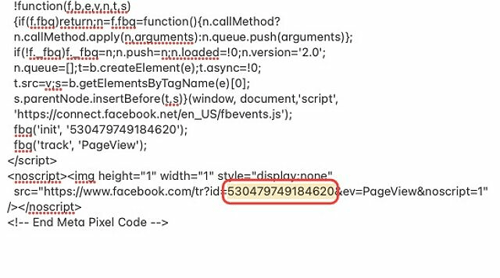
- Dirígete a "Marketing"
- Da clic en "Herramientas"
- Pega el ID de seguimiento de Facebook Pixels
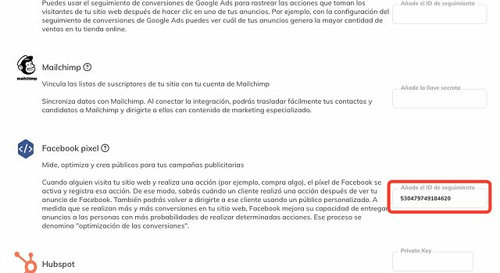
- Da clic en el botón de guardar
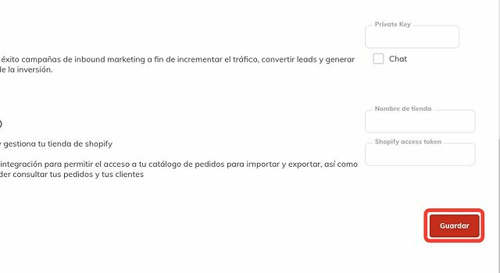
Para cualquier duda y/o aclaración, ponte en contacto con nuestro equipo de soporte soporte@t1paginas.com